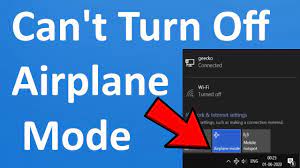Windows 10の飛行機モード機能は、WI-FI Bluetooth、近距離無線通信、全地球測位システム、セルラーなどのすべてのワイヤレス通信を停止するのに役立ちます。無線信号の使用を厳しく禁止している飛行機やその他の場所では、このオプションを使用してすべてのワイヤレスデバイスをすばやく無効にする必要があります。
機内モードはバッテリーの節約にも役立ち、ワイヤレスデバイスは追加の電力を使用して信号をスキャン、接続、および近くのネットワークやセルラータワーに送信しません。したがって、さまざまな場面でWindows10の機内モード機能が必要になります。
機内モードを有効にすると、インターネットサービスやその他のローカルネットワークを使用できなくなります。また、有効になっている間は、デバイスがWi-Fi、Bluetooth、セルラーデータ、またはGPSに接続できなくなります。そのため、必要がない場合は、この機能を無効にして、このようなサービスを再度使用する必要があります。
Windows 10で飛行機モードをオフ/オンにする方法はいくつかあります。これは、デスクトップのオプション、設定アプリ、ロック画面、キーボードの専用キー、さらにはコマンドプロンプトを使用して行うことができます。この記事では、飛行機モードのWindows10をオフにするさまざまな方法について説明します。
飛行機モードのWindows10をオフにするさまざまな方法
Windows 10では、機内モードを少なくとも6つの異なる方法で有効にできます。これらはすべて、以下で段階的に説明します。
ファンクションキーを使用して機内モードをオフにします
一部のコンピューターには、機内モードをオフにするための専用のハードウェアキーがあります。コンピュータがその機能をサポートしている場合は、ファンクションキー+飛行機キーを押すだけでこの機能をオンにできます。また、ファンクションキー+飛行機キーをもう一度クリックすると、この機能がオフになります。
アクションセンターを使用して機内モードをオフにする
アクションセンターを使用して機内モードを有効または無効にできます。手順は次のとおりです。
- 画面の右下にあるアクションセンターに移動します。
- [展開]をクリックしてから、この機能を有効にする機内モードをクリックします。
- 機内モードをオンにするには、機内モードボタンをもう一度クリックします。
ネットワークフライアウトを使用して、飛行機モードのWindows10をオフにします
ネットワークフライアウトを使用して機内モードをオン/オフにするには、次の手順を使用します。
- 通知領域の[ネットワーク]ボタンをクリックします。
- 次に、飛行機のボタンをクリックしてオンにします。
- オフにするには、ボタンをもう一度クリックします。
設定アプリを使用して、飛行機モードのWindows10をオフにします
設定アプリを使用して飛行機モードのWindows10を有効/無効にするには、次の手順を使用します。
- 設定を開き、
- ネットワークとインターネットをクリックし、
- 次に、機内モードをクリックします。
- トグルを左右に回して、それぞれオフとオンにします。
ロック画面を使用して機内モードをオン/オフにします
ロック画面を使用して機内モードをオフ/オンにするには、次の手順に従います。
- デバイスを起動し、サインインせずにネットワークアイコンをクリックします。
- 機内モードのオン/オフを切り替えるスイッチがあります。
飛行機モードのWindows10コマンドプロンプトをオフにする
コマンドプロンプトを使用して、コモンを使用してレジストリを変更することにより、この機能を有効/無効にできます。
- 管理者としてコマンドプロンプトを開き、
- コマンドラインに以下のコマンドを入力し、Enterキーを押してこの機能を有効にします。
HKEY_LOCAL_MACHINE \ SYSTEM \ CurrentControlSet \ Control \ RadioManagement \ SystemRadioState / ve / t REG_DWORD / d 1 / f
- 以下のコマンドを使用して、飛行機モードのWindows10をオフにします。
HKEY_LOCAL_MACHINE \ SYSTEM \ CurrentControlSet \ Control \ RadioManagement \ SystemRadioState / ve / t REG_DWORD / d 0 / f
飛行機モードのウィンドウ10をオフにすると、グレー表示になりますか?
Windowsが飛行機で動かなくなった場合は、次のことを行う必要があります。ただし、その前に、まずデバイスに物理的なWI-FIオン/オフボタンがあるか、スイッチがオンオプションに設定されているかを確認する必要があります。機能を動作させることができない場合は、次のトラブルシューティングに従ってください。
- コンピュータを再起動してから、ファンクションキーの組み合わせを押します。飛行機モードのWindows10ログイン画面をオフにして、サインインし、オプションのオンとオフを切り替えて、違いが生じるかどうかを確認します。
- ケーブル、電源コード、USBなどをすべて取り外し、デバイスの電源を切ります。 1分待って電源を入れ、これが役立つかどうかを確認します。
- デバイスマネージャを開いてネットワークアダプタに移動し、WANミニポートに黄色のマークが付いているかどうかを確認します。黄色のマークが付いている場合は、アンインストールしてから再インストールする必要があります。
- タスクバー検索にregeditと入力し、検索結果を右クリックして[管理者として実行]を選択し、HKEY_LOCAL_MACHINE \ System \ CurrentControlSet \ Control\Classに移動します。クラスを右クリックして[検索]を押し、RadioEnableを検索して、値1を入力します。RadioEnableが存在しない場合は、作成する必要があります。
結論
それで全部です!現在、記事を四捨五入しています。飛行機モードのWindows10をオフにする方法の詳細なガイドを提供しました。また、飛行機モードのウィンドウ10をオフにした場合の対処方法についても説明しました。
問題を解決するために提供された方法が機能しない場合は、問題を引き起こしている未亡人関連の問題がある可能性があります。その場合は、PC修復ツールを使用して、考えられる問題を見つけて修正することを強くお勧めします。